|
|
LAVIE Tab E(Android 5.0)でロック画面の壁紙を設定する方法 | ||
LAVIE Tab E(Android 5.0)でロック画面の壁紙を設定する方法 |
Q&A番号:018124 更新日:2015/12/01
 | LAVIE Tab E(Android 5.0)で、ロック画面の壁紙を設定する方法について教えてください。 |
 | ロック画面の壁紙は、プリインストールされている画像や、撮影やダウンロードした画像など、任意のものに変更できます。 |
ロック画面の壁紙は、プリインストールされている画像や、撮影やダウンロードした画像など、任意のものに変更できます。
はじめに
LAVIE Tab E(Android 5.0)では、ロック画面の壁紙を自由に変更することができます。
タブレットに初期の状態で登録されている壁紙に変更したり、ギャラリーやフォトに保存されている画像などを設定できます。
※ Android 5.0タブレットのPC-TE510BALでは、ここで案内している設定を行うことができません。
ホーム画面の壁紙に設定した画像がロック画面でも表示されます。
操作手順
LAVIE Tab E(Android 5.0)でロック画面の壁紙を設定するには、以下の操作手順を行ってください。
ホーム画面を開き、「設定」をタップします。
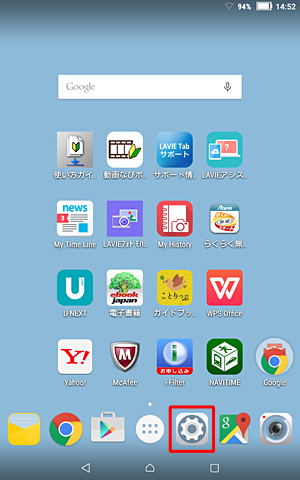
「端末」欄から「ディスプレイ」をタップします。
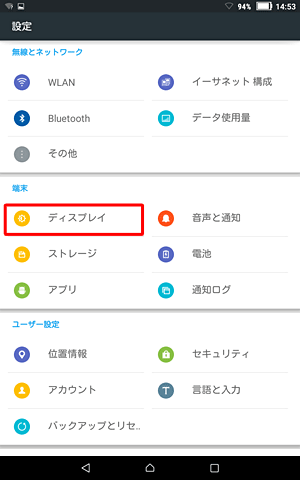
「個人設定」欄から「ロックスクリーン壁紙」をタップします。
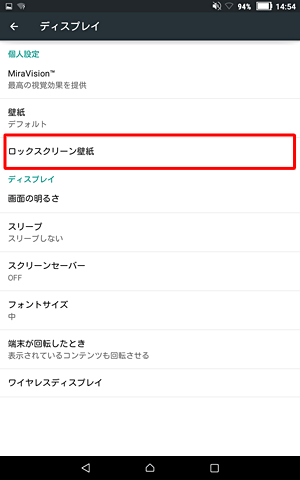
サムネイルを左右にスライドさせ、設定したい壁紙のサムネイルをタップし、「ロック画面の壁紙の設定」をタップします。
また、表示されている画像以外を選択したい場合は、「画像を選択」をクリックします。
ここでは例として、「画像を選択」をクリックします。
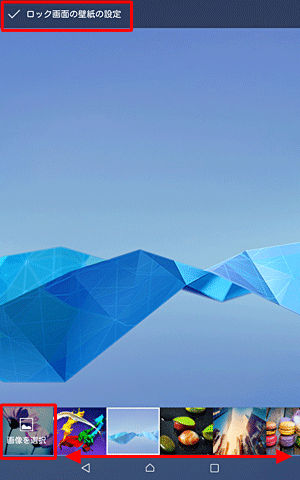
最近表示した画像の一覧が表示されます。
設定したい画像をタップします。
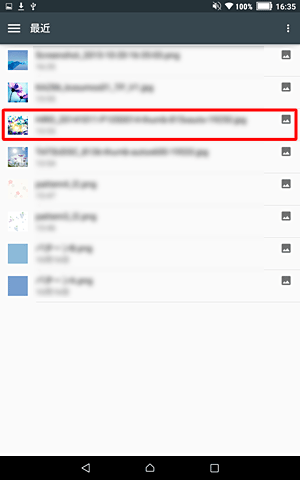
補足
画面左上の「
 」をクリックすると、開きたいフォルダーやアプリを指定して画像を選択できます。
」をクリックすると、開きたいフォルダーやアプリを指定して画像を選択できます。
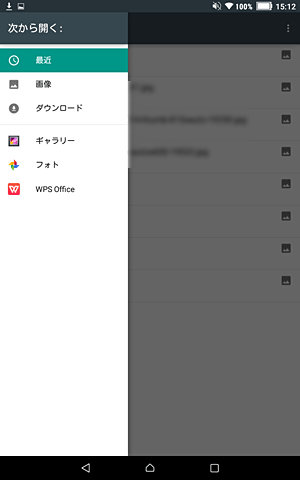
画像を左右に動かして、表示したい範囲を設定したら、画面左上の「ロック画面の壁紙の設定」をタップします。

以上で操作完了です。
ロック画面を表示し、選択した壁紙に設定されていることを確認してください。
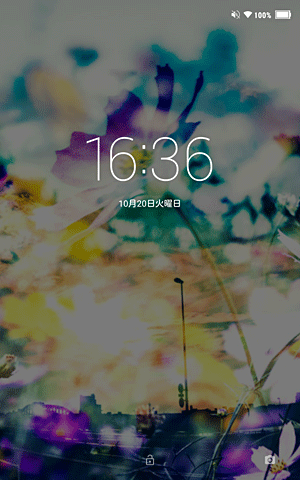
対象製品
PC-TE508BAW
このQ&Aに出てきた用語
|
|
|


 LAVIE Tab(Android)でロック画面の壁紙を設定する方法
LAVIE Tab(Android)でロック画面の壁紙を設定する方法








